
时间:2023-02-27 编辑:hyd
在PS中调整证件照是再正常不过的操作了,但是有时候需要批量打印多张,但是一个证件照同时打印多次那就显得过于费时,那就可以快速将其排版在大画布上一次性打印,下面就来说一下在PS中证件照的排版操作。
1、首先将一寸照导入到PS中,如果证件照尺寸不对则需要重新裁剪编辑,正常证件照的尺寸为,宽2.5厘米,高3.5厘米,像素为300。
2、裁剪好后我们点击【编辑】-【】快捷键CTRL+ALT+C。
3、在新建大小中,勾选【相对】,然后宽度和高度分别设置成50像素。

4、接着点击【编辑】-【】,将证件照设置为图案保存。
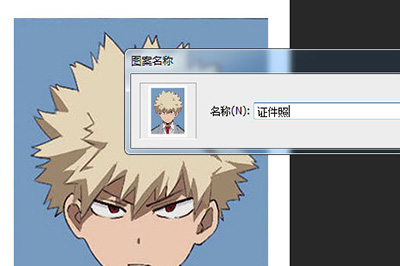
5、然后新建新的空白画布,大小为一寸照片的倍数大小,比如宽12.5厘米高17.5厘米。像素为300。
6、最后我们使用油漆桶工具或者快速填充工具(SHIFT+F5),填充内容选择之前保存的证件照图案。一个证件照排版就做好啦。
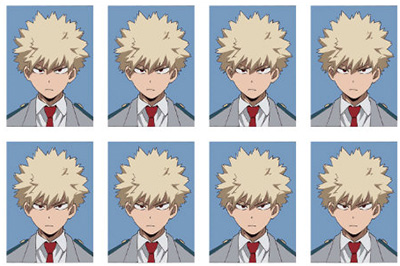
当然了排版好后你就可以轻松的打印啦,操作非常的简单,这里要注意的是新建排版的画布时候,要准确的计算证件照大小以及要排版的数量哦。
以上就是游戏爱好者小编今日为大家带来的PS一寸证件照排版教程 简单几步给你正规排版,更多软件教程尽在游戏爱好者!
PhotoshopCC相关攻略推荐:
PS如何升级3D柱形人像效果?制作强烈3D效果的柱形图教程分享
PhotoshopCC照片底色如何更换?照片底色更换方法介绍